Все способы:
Файлы с расширением XSD часто вызывают путаницу у пользователей. Это объясняется тем, что существует два типа этого формата, которые представляют собой абсолютно разную по типу информацию. Поэтому не стоит огорчаться, если привычное приложение не смогло его открыть. Возможно, просто попался файл другого типа. В чем заключаются отличия между файлами XSD и какими программами их можно открыть, будет рассмотрено далее.
Схема документа XML
Схема документа XML (XML Schema Definition) — это наиболее часто встречающийся тип файлов XSD. Он известен еще с 2001 года. В этих файлах содержится самая разнообразная информация, описывающая XML-данные — их структура, элементы, атрибуты и прочее. Для того чтобы открыть файл такого типа, существует множество способов. А для примера возьмем простейший образец этого формата (схема заказа на покупку), который предлагается корпорацией Майкрософт.
Способ 1: XML-редакторы
XML-редакторы являются более подходящим программным обеспечением для открытия файлов XSD, так как именно с их помощью создаются файлы подобного типа. Рассмотрим некоторые из них подробнее.
XML Notepad
Данная программа представляет собой один из вариантов «Блокнота» от Майкрософт, специально предназначенный для работы с XML-файлами. Соответственно, и XSD можно свободно открывать и редактировать с ее помощью.
XML Notepad предоставляет намного больше возможностей по сравнению с программами, описанными выше. Кроме подсветки синтаксиса, там в автоматическом режиме осуществляется определение структуры документа и выводится в удобном для просмотра и редактирования виде.
Oxygen XML Editor
В отличие от предыдущего, этот программный продукт представляет собой намного более серьезное средство для разработки документов XML. Структуру файла XSD он представляет в виде красочной таблицы
Данная программа является мультиплатформенной как в виде самостоятельного приложения, так и как плагин Eclipse.
Открыть файлы XSD можно и с помощью более «тяжелых» программных продуктов, например, таких как Microsoft Visual Studio, Progress Stylus Studio и других. Но все они представляют собой инструменты для профессионалов. Устанавливать их только с целью открыть файл не имеет смысла.
Способ 2: Браузеры
Открываются файлы XSD и в любом браузере. Для этого можно точно так же воспользоваться контекстным меню или меню «Файл» (если таковое имеется в браузере). А можно просто прописать путь к файлу в адресной строке браузера или перетащить его в окно веб-проводника.
Вот как выглядит наш образец, открытый в Google Chrome:
А это он же, но уже в Яндекс Браузере:
А здесь он уже в Opera:
Как видим, принципиальной разницы нет. Стоит только отметить, что браузеры годятся лишь для просмотра файлов такого типа. Редактировать что-либо в них нельзя.
Способ 3: Текстовые редакторы
Из-за простоты своей структуры файлы XSD легко открываются практически любым текстовым редактором и могут там свободно изменяться и сохраняться. Отличия заключаются лишь в удобстве просмотра и редактирования. Их можно открывать непосредственно из текстового редактора, или из контекстного меню, выбрав опцию «Открыть с помощью».
Вот примеры того, как можно это сделать с помощью разных текстовых редакторов:
Блокнот
Это самое простое приложение для работы с текстовыми файлами, по умолчанию присутствующее в любой версии Windows. Так выглядит наш образец, открытый в «Блокноте»:
Из-за отсутствия удобств редактировать XSD-файл в нем будет трудновато, но для быстрого ознакомления с его содержимым «Блокнот» вполне может сгодиться.
WordPad
Еще один неизменный компонент Windows, по сравнению с «Блокнотом» обладающим более расширенным функционалом. Но на открытии XSD-файла это никак не отражается, поскольку данный редактор также не предоставляет никаких дополнительных удобств для его просмотра и редактирования.
Как видим, за исключением интерфейса программы, ничего в отображении файла XSD, по сравнению с Блокнотом, не изменилось.
Notepad++
Эта программа представляет собой тот же «Блокнот», но с целым рядом дополнительных функций, о чем и свидетельствуют плюсы в названии. Соответственно и файл XSD, открытый в Notepad++ выглядит намного привлекательнее благодаря функции подсветки синтаксиса. Это делает гораздо более удобным и процесс его редактирования.
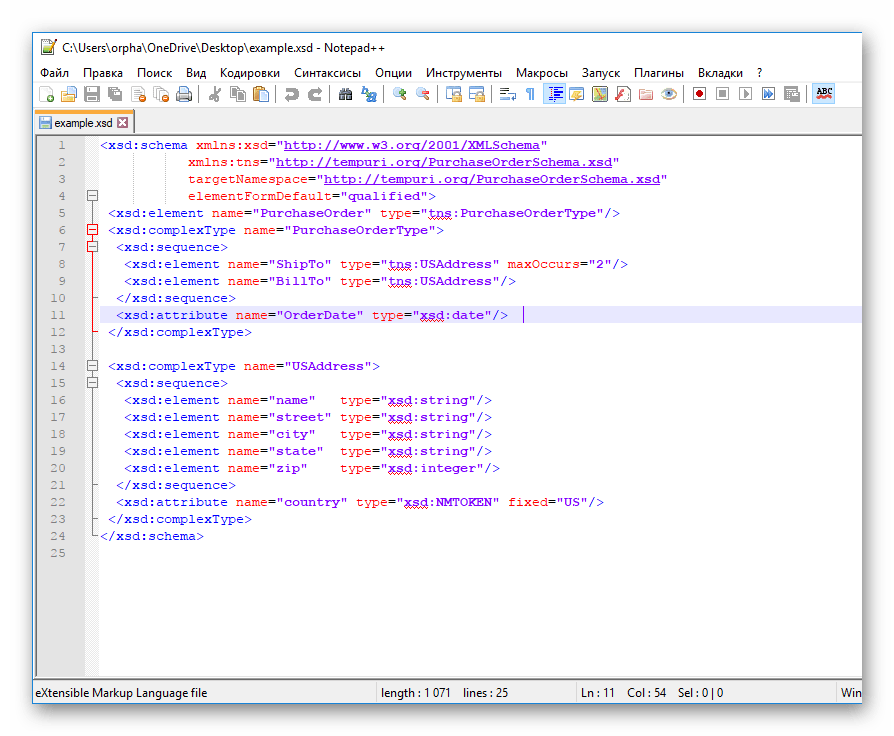
Открыть файлы XSD можно и в более сложных текстовых процессорах, таких как MS Word или LibreOffice. Но так как эти программные продукты не предназначены специально для редактирования таких файлов, отображаться они будут точно так же, как и в «Блокноте».
Схема вышивки крестиком
Еще одна ипостась расширения XSD — это схема вышивки крестиком. Соответственно, в этом случае данный формат файла представляет собой изображение. В этих файлах кроме самой картинки присутствуют также цветовая легенда и подробное описание для создания вышивки. Открыть такой файл XSD можно единственным способом.
Программа Pattern Maker For Cross Stitch является основным средством для открытия схем вышивки, так как разработана специально для их создания и редактирования. Вот так выглядит открытый в Pattern Maker файл XSD.
Программа имеет богатый инструментарий. Кроме того, ее можно легко русифицировать. К тому же она распространяется на бесплатной основе.
Таким образом, формат файла XSD, в основном, представляет собой схему XML-документа. Если она не открывается текстовыми редакторами, значит перед нами файл, содержащий схему вышивки крестиком.
 Наша группа в TelegramПолезные советы и помощь
Наша группа в TelegramПолезные советы и помощь
 lumpics.ru
lumpics.ru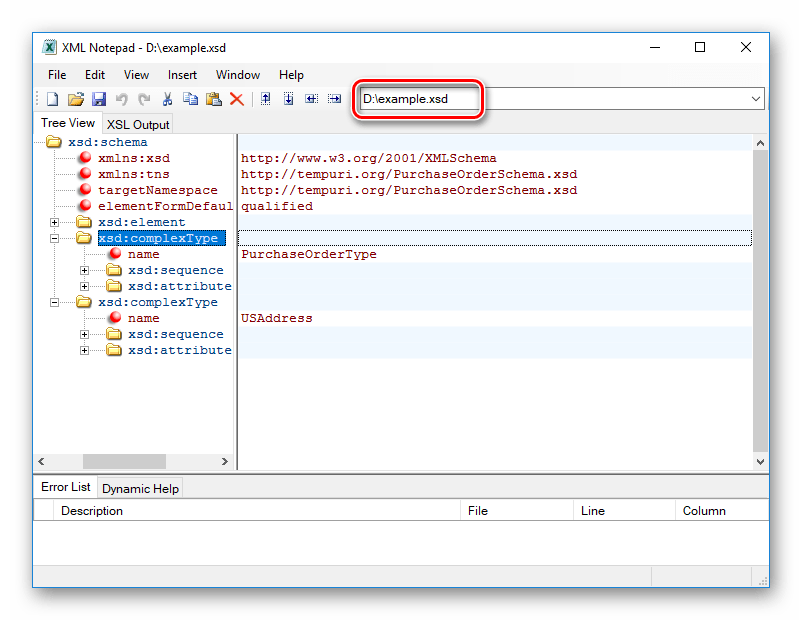
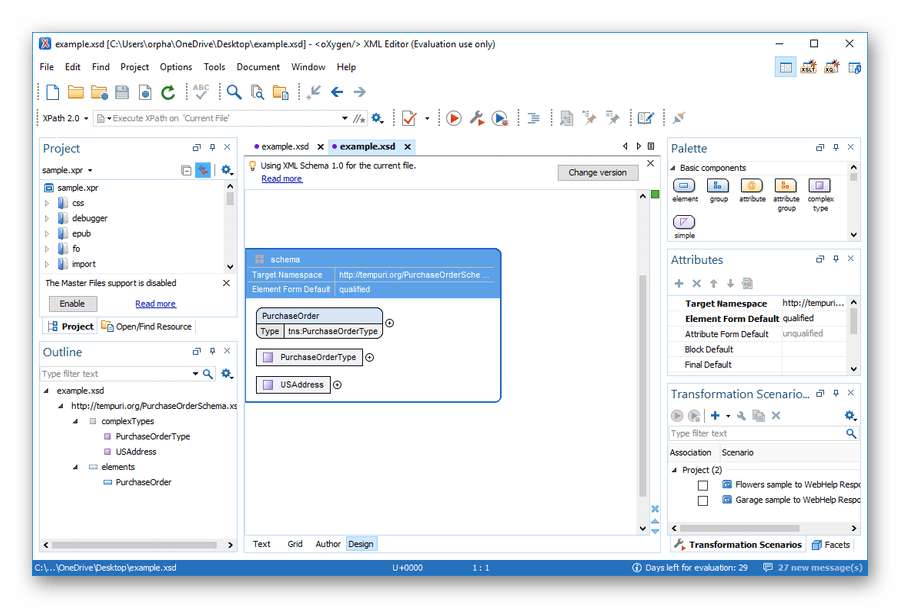
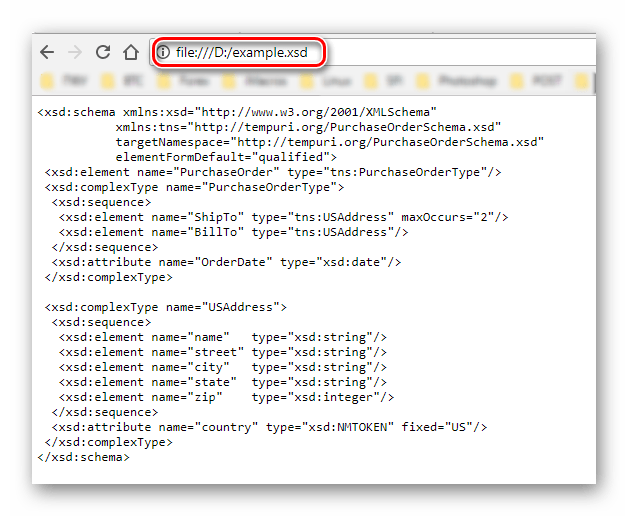
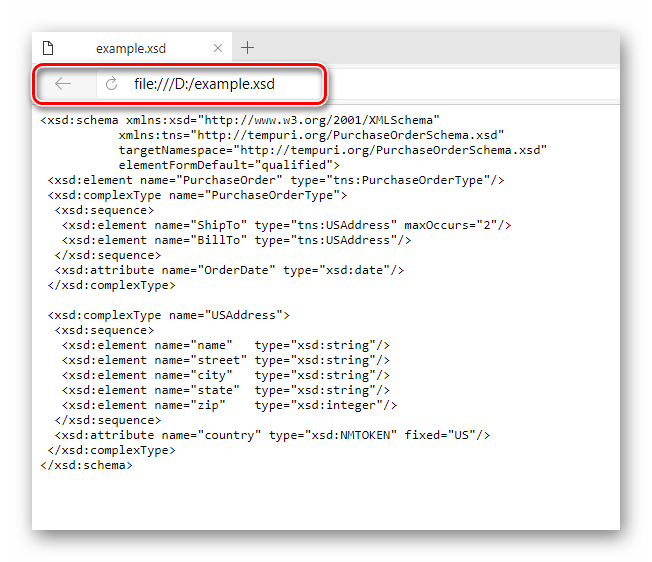
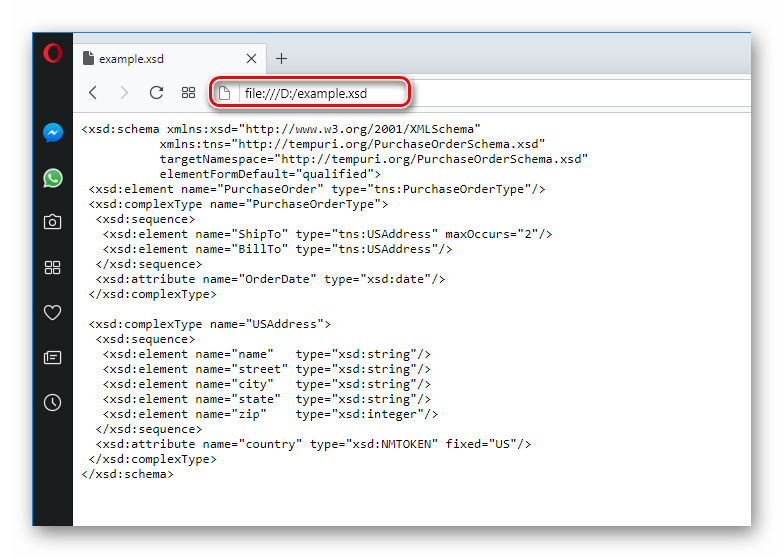
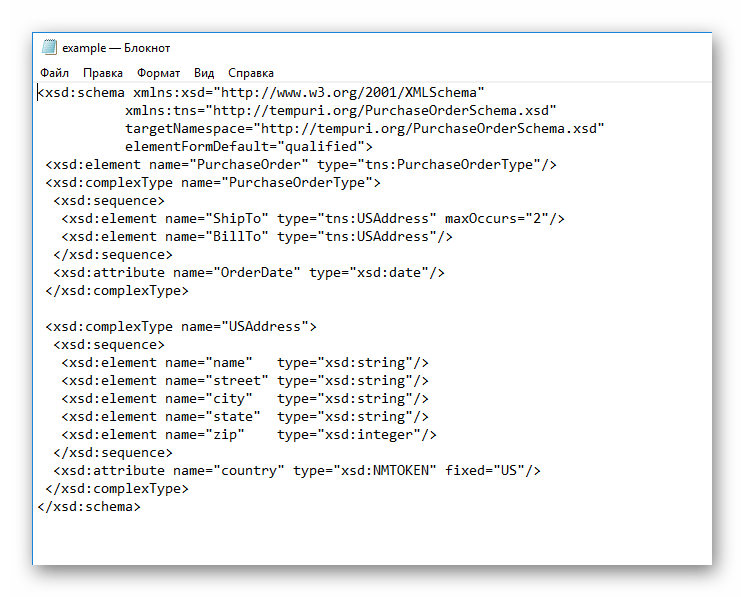
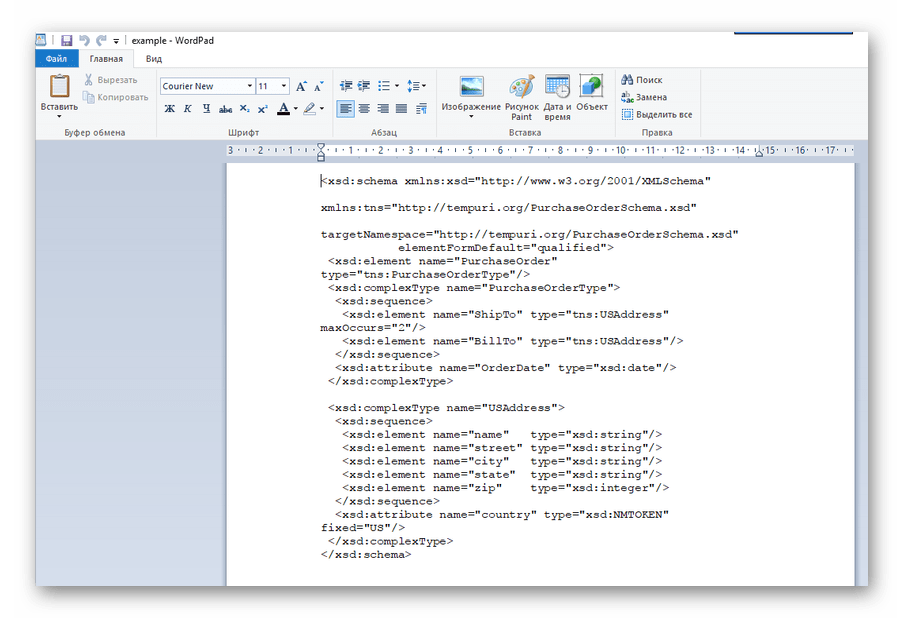
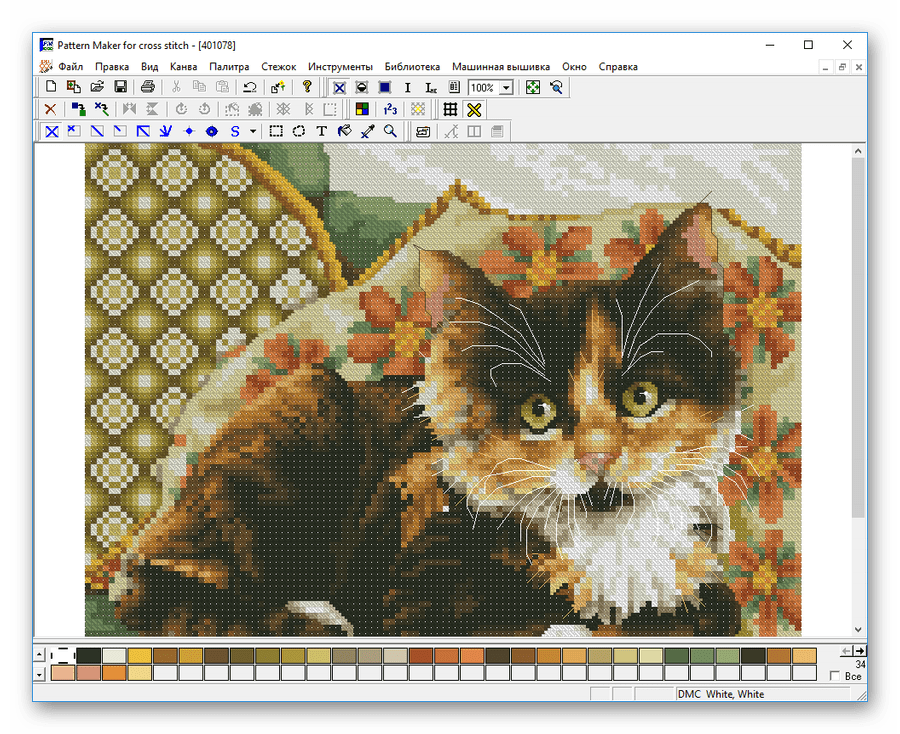


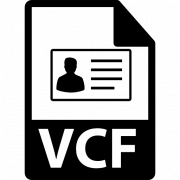
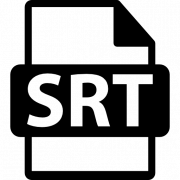
Задайте вопрос или оставьте свое мнение